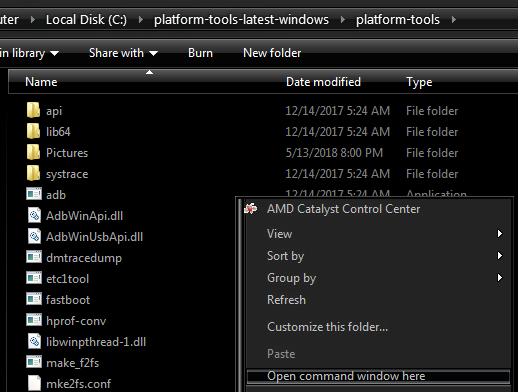ZTE Grand X View (K85) este o tabletă Android cu buget redus, care a fost notoriu dificil de înrădăcinat prin metode tradiționale - mulți utilizatori au încercat soluții root cu un singur clic, precum KingRoot, cu rezultate diferite.

Din fericire, există acum o metodă recent descoperită pentru înrădăcinarea ZTE Grand X View cu TWRP, SuperSU și Magisk. Dacă doriți să vă rădăcinați ZTE Grand X View (K85), urmați pașii simpli de mai jos!
Cerințe:
- ADB / Fastboot (Consultați ghidul Appual „Cum se instalează ADB pe Windows”)
- TWRP
- SuperSU
- MagicManager
- Mai întâi ar trebui să descărcați fișierele SuperSU și MagiskManager și să le copiați pe cardul SD al ZTE Grand X View.
- Apoi instalați driverele ADB / Fastboot de sus - acestea sunt specifice dispozitivului cu care lucrăm.
- Conectați-vă ZTE Grand X View la computerul dvs. prin USB și permiteți-i să instaleze driverele USB (unii utilizatori declară că trebuie să deschidă unitatea atașată a K85 și să ruleze manual .exe).
- Acum opriți ZTE Grand X View și reporniți în modul Bootloader (țineți apăsat butoanele Volume Down + Power). Dacă vedeți un ecran „Numărătoare inversă pentru repornire automată”, apăsați Volumul sus pentru a-l opri.
- Acum copiați toate fișierele din folderul ADB-FASTBOOT în rădăcina C:
- Accesați directorul principal ADB (C: ADB de exemplu), apăsați Shift + Faceți clic dreapta și alegeți „Deschideți o fereastră de comandă aici”.
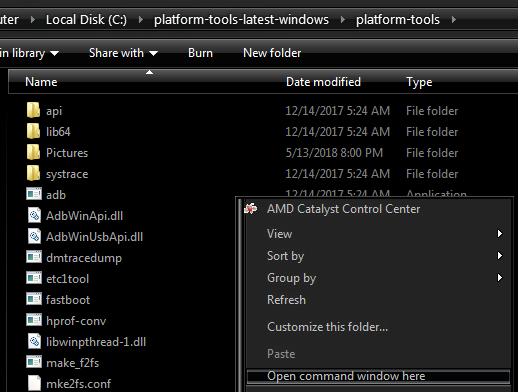
- În terminalul ADB, tastați următoarea comandă: Dispozitive FASTBOOT -i 0x19d2
- Terminalul ADB ar trebui să afișeze „ZTEK85 este detectat (ZTEK85 fastboot)”.
- Acum copiați fișierele TWRP în folderul principal al ADB (de exemplu, C: ADB).
- În terminalul ADB, tastați: FASTBOOT -i 0x19d2 boot ZTE_K85_TWRP_3.1.1-1.img
- Așteptați aproximativ jumătate de minut pentru ca dispozitivul să repornească și ar trebui să fiți condus la meniul principal TWRP.
- În meniul principal TWRP, accesați Instalare> Card SD> alegeți fișierul SuperSU și glisați pentru al bloca.
- Când a terminat intermitent, reporniți ZTE Grand X View și apoi lansați aplicația SuperSU. Dacă sunteți mulțumit de utilizarea SuperSU, vă puteți opri acum, dar dacă doriți să îl înlocuiți cu Magisk root fără sistem, continuați cu pașii următori.
- Deschideți exploratorul de fișiere și instalați APK-ul MagiskManager.
- Lansați aplicația MagiskManager și alegeți „Install” și ultima opțiune din meniu.
- Când ați terminat, lăsați ZTE Grand X View să repornească.
- Acum lansați din nou aplicația SuperSU, accesați Setări și apăsați opțiunea de a elimina SuperSU / înlocuiți cu binar SU diferit. Lăsați dispozitivul să repornească din nou.
- Lansați aplicația MagiskManager pentru a confirma că sunteți înrădăcinat!